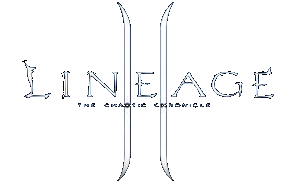|
Шаг 1.
Создаем новый документ (Ctrl+N), 400х400рх.
Берем инструмент Gradient Tool (G)  , тип “Linear Gradient” и заливаем наш фон сверху вниз, с использованием цветов #FF8FC8; B20159: , тип “Linear Gradient” и заливаем наш фон сверху вниз, с использованием цветов #FF8FC8; B20159:

Шаг 2.
Берем инструмент Custom Shape Tool (U)  , выбираем форму сердца, выставляем цвет #D40D0D и рисуем сердце (при создании зажмите “Shift”, для сохранения пропорций формы): , выбираем форму сердца, выставляем цвет #D40D0D и рисуем сердце (при создании зажмите “Shift”, для сохранения пропорций формы):

Шаг 3.
Теперь настроим стили для слоя с сердцем. Заходим “Layer > Layer Style > Blending Options” и настраиваем все как на картинках:






Шаг 4.
Сейчас нам нужно создать свою кисть в форме сердца.
Для этого создаем новый документ размером 100х100 с прозрачным фоном (Background Contents: White), с помощью Custom Shape Tool (U)  создаем на нем сердце черного цвета. Далее в окне слоев щелкните правой кнопкой мыши по слою с сердцем и выберите “Rasterize Layer”. Теперь сохраним это как кисть, для этого зайдите “Edit > Define Brush Preset”, в появившемся окне можете ввести название, после чего нажмите “ОК”. создаем на нем сердце черного цвета. Далее в окне слоев щелкните правой кнопкой мыши по слою с сердцем и выберите “Rasterize Layer”. Теперь сохраним это как кисть, для этого зайдите “Edit > Define Brush Preset”, в появившемся окне можете ввести название, после чего нажмите “ОК”.
Закрываем этот документ (без сохранения) и возвращаемся к нашей валентинке:

Шаг 5.
Берем инструмент Brush Tool (B)  , выбираем только что созданную кисть, нажимаем “F5” и настраиваем как на картинках: , выбираем только что созданную кисть, нажимаем “F5” и настраиваем как на картинках:



Шаг 6.
После того как настроили кисть, берем инструмент Custom Shape Tool (U)  , выставляем режим “Paths” и создаем контур сердца: , выставляем режим “Paths” и создаем контур сердца:

Шаг 7.
Создаем новый слой “Shift+Ctrl+N”, выставляем основной цвет #FFABEA, берем инструмент Path Selection Tool (A)  , щелкаем правой кнопкой мыши по документу и выбираем “Stroke Path”, в появившемся окне в поле “Tool” выставите “Brush” и нажмите “ОК”: , щелкаем правой кнопкой мыши по документу и выбираем “Stroke Path”, в появившемся окне в поле “Tool” выставите “Brush” и нажмите “ОК”:

Шаг 8.
Создаем еще один слой, щелкаем левой кнопкой по нашему контуру (инструментом Path Selection Tool (A)  , зажимаем “Shift” и два раза нажимаем на клавиатуре стрелку вверх, для перемещения нашего контура на 20рх. Теперь снова щелкаем правой кнопкой и опять выбираем “Stroke Path”. Повторите этот шаг еще два раза (не забывайте создавать слои): , зажимаем “Shift” и два раза нажимаем на клавиатуре стрелку вверх, для перемещения нашего контура на 20рх. Теперь снова щелкаем правой кнопкой и опять выбираем “Stroke Path”. Повторите этот шаг еще два раза (не забывайте создавать слои):

Шаг 9.
Нажмите “Enter” для скрытия контура.
На данном этапе, у нас должно быть 4 слоя с сердечками. Устанавливаем для них, начиная с нижнего, “Opacity 50, 40, 30, 20%”:

Шаг 10.
Создаем новый слой, зажимаем “Ctrl” и в окне слоев щелкаем по иконке большого сердца, загрузится выделение. Берем инструмент Paint Bucket Tool (G)  и заливаем выделение белым цветом: и заливаем выделение белым цветом:

Шаг 11.
Снимаем выделение (Ctrl+D) и идем в “Filter > Blur > Motion Blur”, выставляем “Angle: 90”, “Distance: 60px”:

Шаг 12.
Теперь к этому же слою применяем “Filter > Blur > Gaussian Blur”, со значением “Radius: 10px”:

Шаг 13.
В окне слоев переносим этот слой под слой с большим сердцем и меняем режим наложения на “Overlay”:

Шаг 14.
Берем инструмент Horizontal Type Tool (T)  и белым цветом пишем свою надпись (слой с текстом должен быть верхним), я использовал шрифт “Monotype Corsiva”, размер “36pt”: и белым цветом пишем свою надпись (слой с текстом должен быть верхним), я использовал шрифт “Monotype Corsiva”, размер “36pt”:

Шаг 15.
Далее нажимаем на кнопочку “Create warped text”, которая расположена на верхней панели справа. И настраиваем примерно как на картинке:

Шаг 16.
Далее, заходим в стиль слоя (Layer > Layer Style > Blending Options) и настраиваем параметр “Outer glow” по картинке:

Шаг 17.
Берем стандартную кисть размером 3рх, нажимаем “F5” и настраиваем как на картинках:



Шаг 18.
Создаем новый слой и используя только, что созданную кисть, рисуем белым цветом искорки от букв (щелкаем по основанию буквы, зажимаем “Shift” и ведем кисть вниз до тех пор, пока она не перестанет рисовать):

Шаг 19.
Выполняем для этого слоя те же действия, что и в шаге №16. Только параметр “Size” выставляем не 9, а 5.
Шаг 20.
В заключение, выбираем фоновый слой и выполняем “Filter > Render > Lighting Effects”, появившемся окне выберем “Style: Crossing Down” и настроим по картинке:


|